Настройка Xiaomi MY001CN Konjac AI Translator
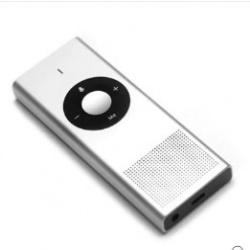
- Цена: $53.35 ($39.99 с купоном)
- Перейти в магазин
Интересный, но спорный гаджет — Xiaomi MY001CN Konjac AI Translator. Самый дешевый оффлайн облачный переводчик.
UPDATE: добавил результаты тестов. Есть смысл ознакомиться.
Konjac AI Translator имеет несколько неудобную настройку, о которой постараюсь рассказать простым языком.
P.s. это единственная инструкция по настройке на русском языке.
Интересный переводчик на 14 языков (В качестве основы используется Microsoft Translator Engine). Вот таким вот гаджетом пользуюсь уже некоторое время. Вообще давно хотелось иметь что-то подобное всегда с собой для замены «бумажных» разговорников.
Естественно, можно без знания языка сказать на родном языке: «Дайте две этих...», такая при этом пальцем в витрину, или показывая бармену «мне вот это налить на два пальца». В этом случае, наличие переводчика не требуется. Но, подобное поведение не освобождает от необходимости знать базовые фразы на одном из основных иностранных языков.
Xiaomi MY001CN Konjac AI Translator —оффлайновый облачный переводчик. Недорогой, оффлайновые переводчики подобного плана стоят около $150....$250. Хотя отмечу сразу — есть бесплатные приложения для смартфона, которые при наличии интернета (WiFi) могут обеспечить то же самое.
Плюсы подобных гаджетов — всегда и в любой ситуации быть с тобой рядом, чтобы облегчить языковой барьер.

Это достаточно свежий и интересный гаджет, продается совсем недавно. Обзоров я встретил минимум.
Konjac AI Translator (почему-то хочется назвать его «коньяк») призван помочь в общении на иностранном языке. Поддерживаются несколько азиатских, европейских языков.
Использование гаджета (по задумке) простое — нажал клавишу, как на диктофоне, продиктовал фразу, переводчик выдал ее же на нужном языке. Все просто и понятно для всех. За несколькими но…

Всего заявлена поддержка 14 языков:
Chinese
English
Japanese
Korean
French
German
Spanish
Russian
Portuguese
Italian
Dutch
Danish
Finnish
Swedish
То есть, есть базовые — Английский/Немецкий/Французский/Испанский, есть Китайский и Корейский для поездок в Азию. Есть Русский — удобно нам для обратного перевода. Ну и несколько европейских языков дополнительно. Выбор не ахти, но покрывает большую часть вариантов для работы и туризма.
Упаковка отличная, на пять баллов.

Переводчик в пленке, есть инструкция.

На обратной стороне упаковки присутствует информация о модели. В комплекте есть зарядный кабель.


Металлический корпус гаджета закрывает защитная транспортная пленка. Удаляем ее.



Внешний вид Konjac AI Translator.
Это небольшой гаджет, чем то напоминающий привычные диктофоны (а еще немного iPod).

В центре есть несколько кнопок для управления, внизу динамик. Предусмотрена индикация работы (зеленый светодиод).

Динамик в меру громкий. На улице или в транспорте может быть шумновато.

При необходимости, можно использовать наушники.
Гнездо для 3.5мм штекера расположено на нижней части корпуса. Там же и гнездо для зарядки.

На обороте указаны ID гаджета и модель MY001CN.

На верхней части — кнопка включения.

Внимание, настройка!
Первые пользователи, да и я сам лично, были ввергнуты в легкий шок от настройки данного устройства.
Практически вся доступная информация, инструкции есть на китайском языке. Даже не на английском.
Вторая сложность — интерфейс приложения изначально на китайском + через приложение требуется подключить гаджет к Wi-Fi сети. Предварительно нужно провести спаривание устройств, исключительно на китайском языке.
Для начала ищем и устанавливаем крайне дружелюбное приложение Moyu.
Ключевые слова для поиска приложения: 香蕉出行. По этим словам можно найти инструкцию в группе в WeChat'е. Эта же самая инструкция есть и в приложении… На китайском.
На скриншотах приложение Moyu. На последнем — как раз искомый FAQ на китайском по настройке устройства.
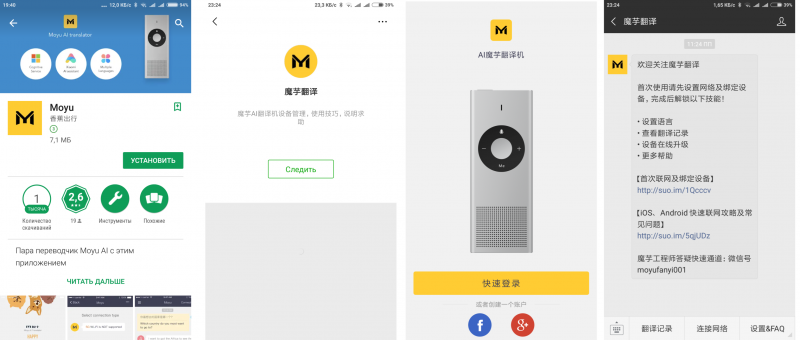
Прикладываю скриншот приложения, чтобы было понятно где-какие пункты меню. На английском и китайском, для сравнения.
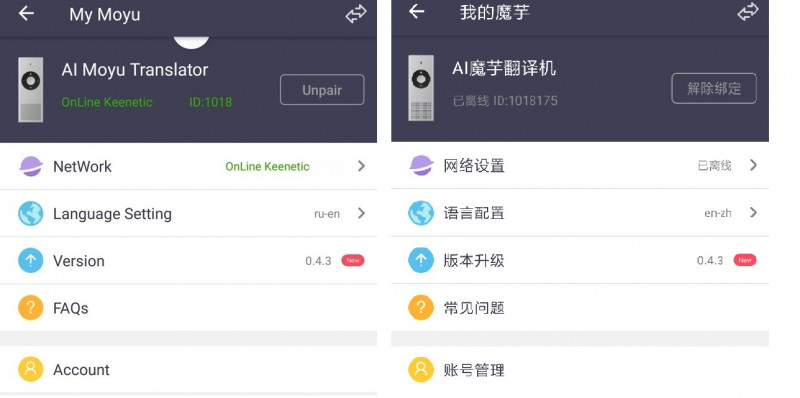
В «шапке» пишется статус и ID устройства. В шапке справа — история перевода (две стрелочки).
Далее пункты:
Network — меню настройки и передачи данных Wi-Fi на устройство «щебетанием».
Language Settings — выбор языков и направления перевода. Там всего два пункта и стрелочка смены направления.
Version — текущая версия прошивки. Можно обновиться (вышла 0.5.0).
FAQs — как раз искомая инструкция. Пошаговая. С картинками.
Далее, отдельный нижний блок с меню аккаунта. Большого значения не имеет.
Самый первый шаг — привязка устройства.
Для работы нужно провести спаривание переводчика со смартфоном.
Наживаем кнопку справа от логотипа (в шапке) — кнопка привязки. У меня на скриншотах там написано Unpair — результат привязки.
Далее нажимаем кнопку питания одновременно с кнопкой "–" громкости на устройстве (секунды на три). Устройство перейдет в режим привязки, выдаст инструкцию голосом на китайском, а также через несколько секунд проговорит четыре цифры.
На китайском. Это код привязки.
Это самый сложный момент в настройке.
Постарайтесь разобрать эти самые цифры:
Yi — 1
Er — 2
San — 3
Si — 4
Wu — 5
Liu — 6
Chi — 7
Ba — 8
Jiu — 9
Shi — 10
Можно повторить, пока не будет завершена привязка. У меня получилось раза с четвертого. С использованием приложения, которое запоминает и переводит голосовые команды.
Вводим полученные четыре цифры в приложение, происходит проверка и привязка. Ничего страшного, если придется попробовать еще… и еще…
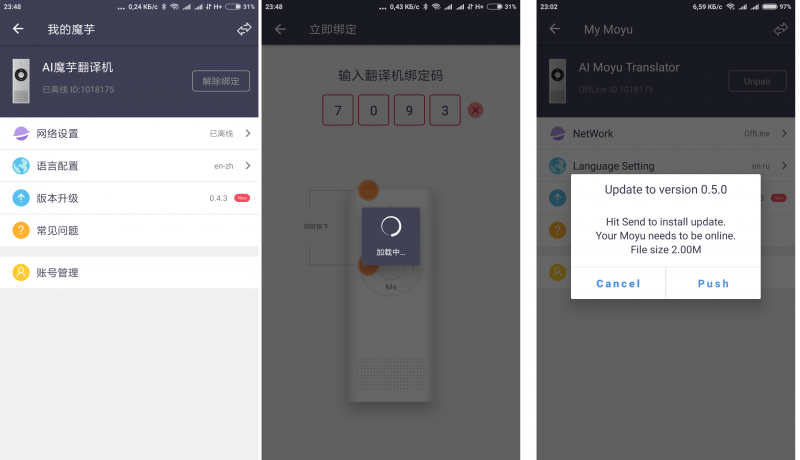
После привязки устройства следует провести настройку Wi-Fi.
Включаем устройство (верхняя кнопка). Активируем режим приема данных: секунды на три зажимаем кнопку питания и кнопку "+" громкости. Светодиод меняет индикацию.
Заходим в меню Network, ставим внизу галочку.
Смартфон начинает «щебетать», передавая данные на устройство. Сигнал повторяется раза три, лучше поднести устройство поближе и не мешать. После появляется окошко «вы уверены, что переводчик подключен к сети?». Переводчик, кстати, подтвердит получение данных голосом. Если не успели (или было шумно), нажимайте Retry и повторяйте. Если все ОК — Connected
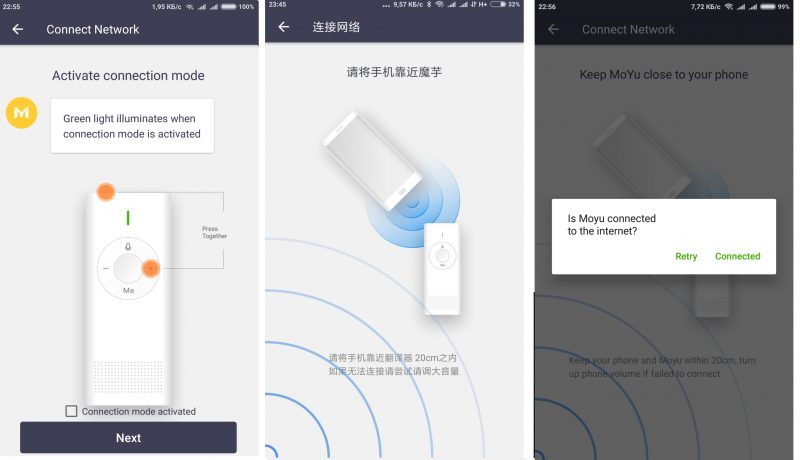
Переходим к меню проверки. Нажимаем «Ме» и говорим Hello.
После настройки Wi-Fi можно зайти в меню Language Settings и выбрать нужный язык. Нижний язык «Me» — то, что говорите вы (допустим, Ru). Верхний — результат перевода, либо можно сделать обратный перевод, нажав клавишу с микрофоном (верхняя на джойстике) и озвучив фразу на иностранном языке.
Очень быстро можно изменить направление перевода стрелочками.

Изначально выбор языка предлагается из вариантов на… китайском.
Чтобы было более-менее понятно — можно использовать переводчик.
英语 — английский.
俄语 — русский.
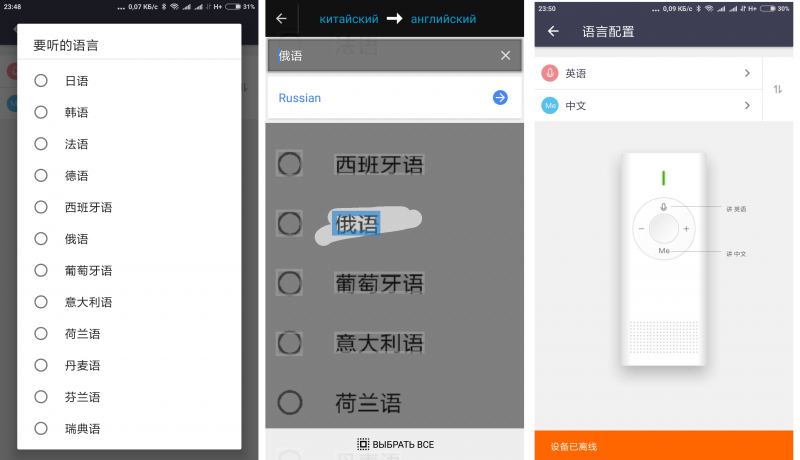
Вот так выглядит передача данных на переводчик «щебетанием»

После настройки можно выбрать языки перевода. Меню уже на английском.
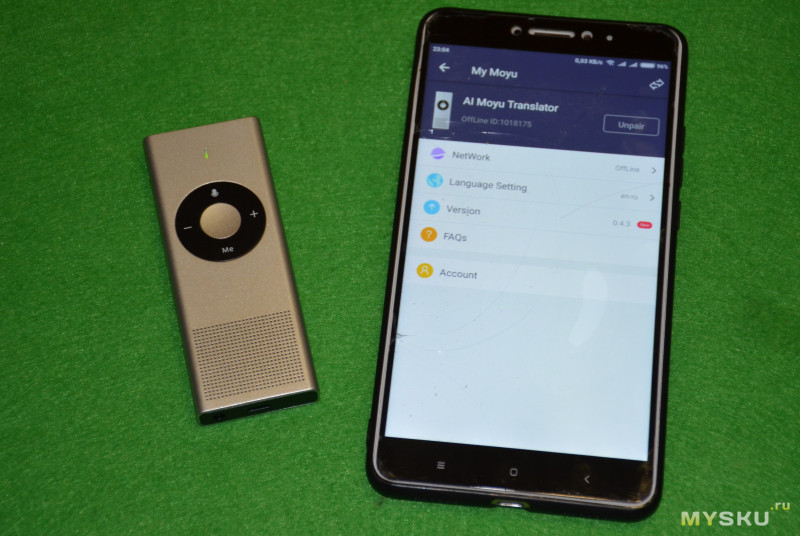
Работа с устройством простая.
Нажимаете «Me», неторопливо проговариваете фразу. Отпускаете кнопку. Происходит обработка полученной информации.
Через несколькодолгих секунд устройство озвучивает переведенную фразу.
Можно сделать обратный перевод. Нажать кнопку «микрофон» и проговорить на второй языке фразу, которая будет переведена в обратном направлении. Удобно, когда получаете ответ у иностранца, или проверяете свою выученную фразу на правильность.
Кнопки "+" и "–" — регулировка громкости.

Если вы собираетесь в Европу или Азию — захватите с собой данный гаджет.

Переводчик поможет найти общий язык с продавцами в магазине или официантами\барменами в кафе.

Переводчик будет полезен на маршрутах, когда есть необходимость спросить дорогу у прохожего или направление/адрес достопримечательности.

Скорость перевода можно оценить по видео.
Задержка при обработке фразы около 3-4 секунд. В зависимости от длительности фразы. Процесс перевода начинается после того, как отпустите клавишу.
При работе бывают не очень точно переведенные фразы — лучше постараться говорить простыми фразами и предложениями.
И, как и другие переводчики, нужно проверять на знание «специальных» слов, жаргонизмы и профессиональные термины может не переводить корректно.
Xiaomi Konjac AI Translator часто бывает бесполезен из-за скорости переводаи из-за необходимости подключения к сети.
UPDATE.
Много было замечаний по качеству обзора.
Привожу цитату из отзыва: "the only problem with this AI translator is still required phone data and need to connected to the phone all the time to use it and the languages is not store on the Translator and cannot work without phone internet… which is a bit dumb and defeat a purpose… i think Google translate offline still better…" (пруф).
Выше я сделал акцент на настройке гаджета, оставляя на пользователя решение приобретать его или нет.
А вот по поводу работы оффлайн или с подключением к интернету получились разночтения.
Дополняю свой обзор.
Тест 1 (прошивка 0.4.3): Подключаю переводчик к Wi-Fi роутеру (по инструкции выше). Переводчик настраивается, приложение его видит (статус «онлайн»). Перевод по кнопке «Ме» работает.
Включаю, выключаю переводчик. Функция перевода работает, он запоминает настройки и после включения подключается к сети.
Такая ситуация уместна при использовании переводчика при наличии Wi-Fi рядом (кафе/ресторан/гостиница/аэропорт и т.п.).
Вот так выглядит переводчик в качестве клиента Wi-Fi роутера.
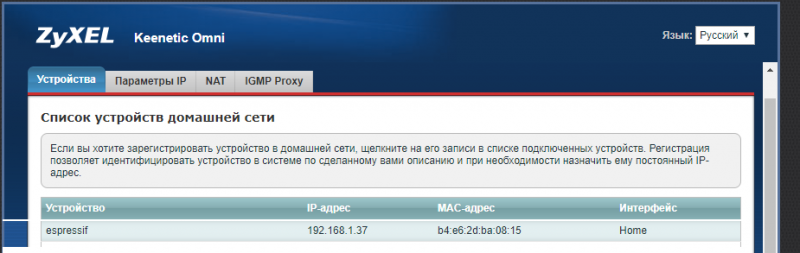
Тест 2: Подключаю переводчик к Wi-Fi роутеру (по инструкции выше). Переводчик настраивается, приложение его видит (статус «онлайн»). Перевод по кнопке «Ме» работает.
Нажимаю кнопку «Ме», произношу фразу, отпускаю, выключаю роутер.
Пауза, переводчик задумывается, выдает тираду на китайском о потери сети.
Перевод не работает дальше.
Тест 3: Подключаю переводчик к Wi-Fi роутеру (по инструкции выше). Переводчик настраивается, приложение его видит (статус «онлайн»). Перевод по кнопке «Ме» работает.
Выключаю роутер. Через несколько секунд переводчик выдает тираду на китайском о потери сети.
Перевод не работает дальше.
При включении роутера обратно перевод работает (есть сообщение о подключении к сети).
Тест 4: Прошил до 0.5.0. Повторил тесты выше.
Ничего от прошивки не изменилось. Требуется доступ в облако.
По результатам тестов подтверждаю выводы, сделанные в комментариях, а также в сторонних обзорах: это не полноценный оффлайн переводчик — это облачный переводчик. Для его работы необходим интернет и доступ в его «облако» с базой для перевода.
Если вы берете его в поездку — отработайте подключение/настройку переводчика к доступным Wi-Fi сетям.
А также постарайтесь предусмотреть раздачу Wi-Fi сети со смартфона (привет, роуминг).
Переводчик у Xiaomi получился интересный, недорогой, но мягко говоря, неудачный. Именно из-за настройки (сложность+китайский интерфейс), а также из-за требования подключения к сети. Как всегда у Xiaomi — костыли с прошивками и «облаком».
Я несколько расстроен таким устройством от Xiaomi, дело в том, что при равных условиях, проще (и дешевле) пользоваться простым бесплатным приложением-переводчиком. Пример приводил выше, есть и другие варианты.
Поиски «идеального» переводчика я продолжу — подобный гаджет просто не заменим в сложных ситуациях, когда нужно объяснять, что у вас случилось.
Без проблем поможет при общении в аэропорту, кафе/ресторане и гостинице (там есть Wi-Fi — можно хоть с нуля настроить).
Официальная инструкция на английском
Хорошая и подробная инструкция на английском на форуме
Тема на 4пда
Для настройки, чтения и перевода скриншотов приложения очень удобно использовать переводчик от гугл. Либо берете второй смартфон и сканируете первый с непонятными иероглифами, либо скармливаете приложению скриншот. Переводчик от гугла умеет так же понимать «на слух» цифры, которые произносит устройство при спаривании.

UPDATE: добавил результаты тестов. Есть смысл ознакомиться.
Konjac AI Translator имеет несколько неудобную настройку, о которой постараюсь рассказать простым языком.
P.s. это единственная инструкция по настройке на русском языке.
Интересный переводчик на 14 языков (В качестве основы используется Microsoft Translator Engine). Вот таким вот гаджетом пользуюсь уже некоторое время. Вообще давно хотелось иметь что-то подобное всегда с собой для замены «бумажных» разговорников.
Естественно, можно без знания языка сказать на родном языке: «Дайте две этих...», такая при этом пальцем в витрину, или показывая бармену «мне вот это налить на два пальца». В этом случае, наличие переводчика не требуется. Но, подобное поведение не освобождает от необходимости знать базовые фразы на одном из основных иностранных языков.
Xiaomi MY001CN Konjac AI Translator —
Для сравнения - другие оффлайн переводчики
Плюсы подобных гаджетов — всегда и в любой ситуации быть с тобой рядом, чтобы облегчить языковой барьер.

Это достаточно свежий и интересный гаджет, продается совсем недавно. Обзоров я встретил минимум.
Konjac AI Translator (почему-то хочется назвать его «коньяк») призван помочь в общении на иностранном языке. Поддерживаются несколько азиатских, европейских языков.
Использование гаджета (по задумке) простое — нажал клавишу, как на диктофоне, продиктовал фразу, переводчик выдал ее же на нужном языке. Все просто и понятно для всех. За несколькими но…

Всего заявлена поддержка 14 языков:
Chinese
English
Japanese
Korean
French
German
Spanish
Russian
Portuguese
Italian
Dutch
Danish
Finnish
Swedish
То есть, есть базовые — Английский/Немецкий/Французский/Испанский, есть Китайский и Корейский для поездок в Азию. Есть Русский — удобно нам для обратного перевода. Ну и несколько европейских языков дополнительно. Выбор не ахти, но покрывает большую часть вариантов для работы и туризма.
Упаковка отличная, на пять баллов.

Переводчик в пленке, есть инструкция.

На обратной стороне упаковки присутствует информация о модели. В комплекте есть зарядный кабель.

Дополнительно даю фото QR кода и информации с обратной стороны упаковки

Металлический корпус гаджета закрывает защитная транспортная пленка. Удаляем ее.

Инструкция подробная, но практически бесполезная. Добавляю ее под спойлер


Внешний вид Konjac AI Translator.
Это небольшой гаджет, чем то напоминающий привычные диктофоны (а еще немного iPod).

В центре есть несколько кнопок для управления, внизу динамик. Предусмотрена индикация работы (зеленый светодиод).

Динамик в меру громкий. На улице или в транспорте может быть шумновато.

При необходимости, можно использовать наушники.
Гнездо для 3.5мм штекера расположено на нижней части корпуса. Там же и гнездо для зарядки.

На обороте указаны ID гаджета и модель MY001CN.

На верхней части — кнопка включения.

Внимание, настройка!
Первые пользователи, да и я сам лично, были ввергнуты в легкий шок от настройки данного устройства.
Практически вся доступная информация, инструкции есть на китайском языке. Даже не на английском.
Вторая сложность — интерфейс приложения изначально на китайском + через приложение требуется подключить гаджет к Wi-Fi сети. Предварительно нужно провести спаривание устройств, исключительно на китайском языке.
Для начала ищем и устанавливаем крайне дружелюбное приложение Moyu.
Ключевые слова для поиска приложения: 香蕉出行. По этим словам можно найти инструкцию в группе в WeChat'е. Эта же самая инструкция есть и в приложении… На китайском.
На скриншотах приложение Moyu. На последнем — как раз искомый FAQ на китайском по настройке устройства.
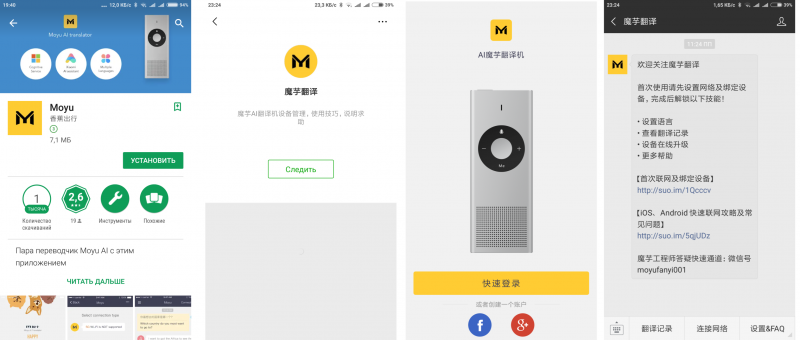
Прикладываю скриншот приложения, чтобы было понятно где-какие пункты меню. На английском и китайском, для сравнения.
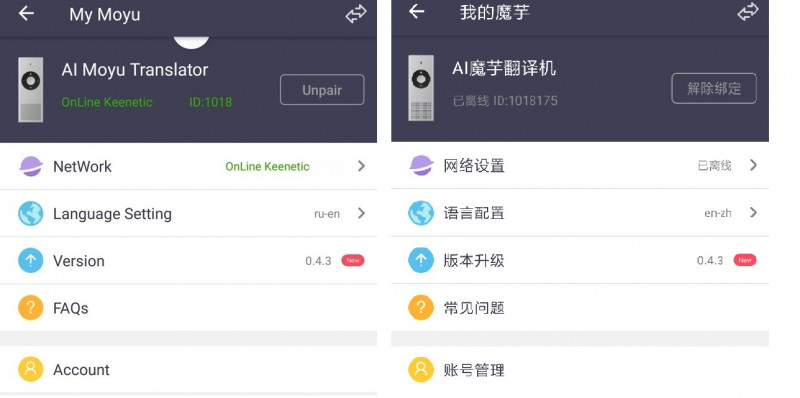
В «шапке» пишется статус и ID устройства. В шапке справа — история перевода (две стрелочки).
Далее пункты:
Network — меню настройки и передачи данных Wi-Fi на устройство «щебетанием».
Language Settings — выбор языков и направления перевода. Там всего два пункта и стрелочка смены направления.
Version — текущая версия прошивки. Можно обновиться (вышла 0.5.0).
FAQs — как раз искомая инструкция. Пошаговая. С картинками.
Далее, отдельный нижний блок с меню аккаунта. Большого значения не имеет.
Самый первый шаг — привязка устройства.
Для работы нужно провести спаривание переводчика со смартфоном.
Наживаем кнопку справа от логотипа (в шапке) — кнопка привязки. У меня на скриншотах там написано Unpair — результат привязки.
Далее нажимаем кнопку питания одновременно с кнопкой "–" громкости на устройстве (секунды на три). Устройство перейдет в режим привязки, выдаст инструкцию голосом на китайском, а также через несколько секунд проговорит четыре цифры.
На китайском. Это код привязки.
Это самый сложный момент в настройке.
Постарайтесь разобрать эти самые цифры:
Yi — 1
Er — 2
San — 3
Si — 4
Wu — 5
Liu — 6
Chi — 7
Ba — 8
Jiu — 9
Shi — 10
Можно повторить, пока не будет завершена привязка. У меня получилось раза с четвертого. С использованием приложения, которое запоминает и переводит голосовые команды.
Вводим полученные четыре цифры в приложение, происходит проверка и привязка. Ничего страшного, если придется попробовать еще… и еще…
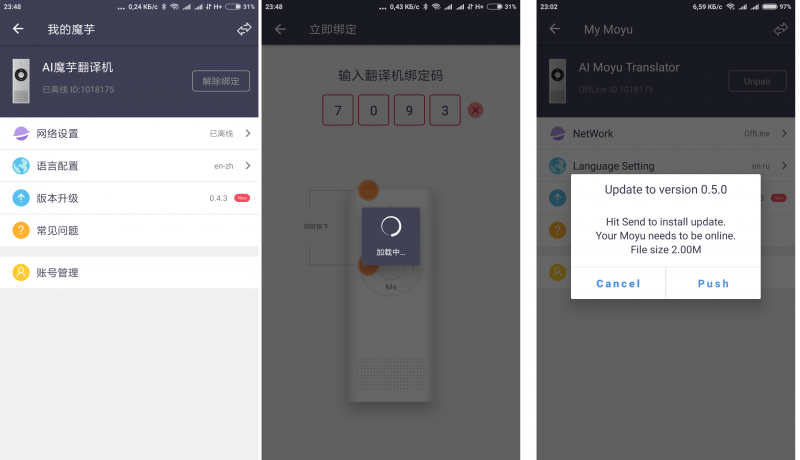
После привязки устройства следует провести настройку Wi-Fi.
Включаем устройство (верхняя кнопка). Активируем режим приема данных: секунды на три зажимаем кнопку питания и кнопку "+" громкости. Светодиод меняет индикацию.
Заходим в меню Network, ставим внизу галочку.
Смартфон начинает «щебетать», передавая данные на устройство. Сигнал повторяется раза три, лучше поднести устройство поближе и не мешать. После появляется окошко «вы уверены, что переводчик подключен к сети?». Переводчик, кстати, подтвердит получение данных голосом. Если не успели (или было шумно), нажимайте Retry и повторяйте. Если все ОК — Connected
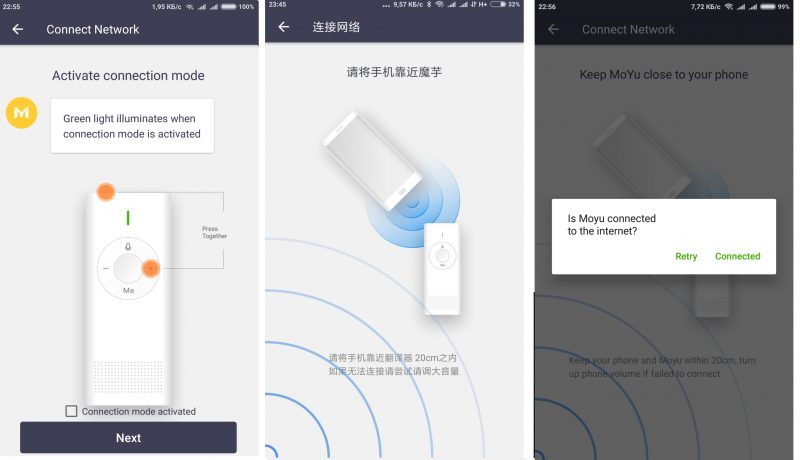
Переходим к меню проверки. Нажимаем «Ме» и говорим Hello.
После настройки Wi-Fi можно зайти в меню Language Settings и выбрать нужный язык. Нижний язык «Me» — то, что говорите вы (допустим, Ru). Верхний — результат перевода, либо можно сделать обратный перевод, нажав клавишу с микрофоном (верхняя на джойстике) и озвучив фразу на иностранном языке.
Очень быстро можно изменить направление перевода стрелочками.

Изначально выбор языка предлагается из вариантов на… китайском.
Чтобы было более-менее понятно — можно использовать переводчик.
英语 — английский.
俄语 — русский.
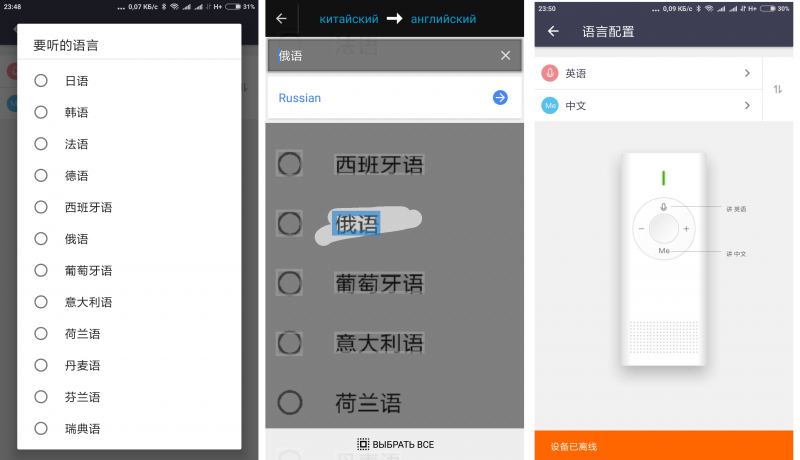
Вот так выглядит передача данных на переводчик «щебетанием»

После настройки можно выбрать языки перевода. Меню уже на английском.
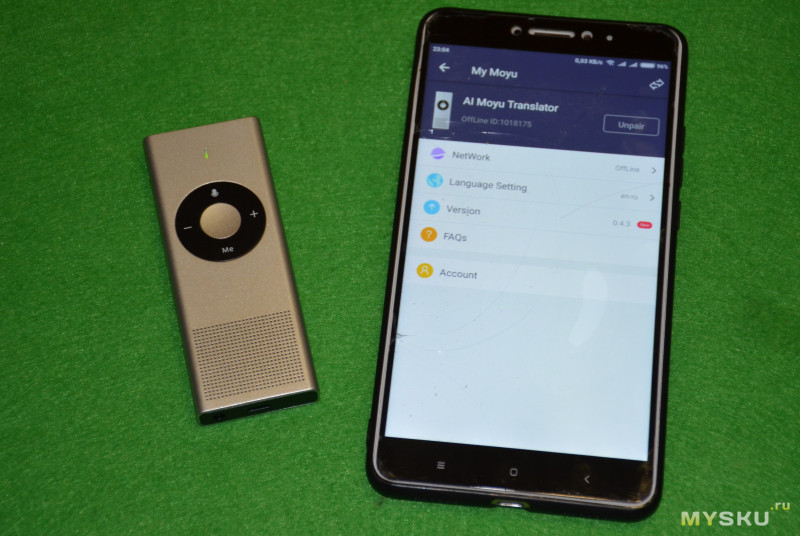
Работа с устройством простая.
Нажимаете «Me», неторопливо проговариваете фразу. Отпускаете кнопку. Происходит обработка полученной информации.
Через несколько
Можно сделать обратный перевод. Нажать кнопку «микрофон» и проговорить на второй языке фразу, которая будет переведена в обратном направлении. Удобно, когда получаете ответ у иностранца, или проверяете свою выученную фразу на правильность.
Кнопки "+" и "–" — регулировка громкости.

Если вы собираетесь в Европу или Азию — захватите с собой данный гаджет.

Переводчик поможет найти общий язык с продавцами в магазине или официантами\барменами в кафе.

Переводчик будет полезен на маршрутах, когда есть необходимость спросить дорогу у прохожего или направление/адрес достопримечательности.

Скорость перевода можно оценить по видео.
Задержка при обработке фразы около 3-4 секунд. В зависимости от длительности фразы. Процесс перевода начинается после того, как отпустите клавишу.
При работе бывают не очень точно переведенные фразы — лучше постараться говорить простыми фразами и предложениями.
И, как и другие переводчики, нужно проверять на знание «специальных» слов, жаргонизмы и профессиональные термины может не переводить корректно.
Xiaomi Konjac AI Translator часто бывает бесполезен из-за скорости перевода
UPDATE.
Много было замечаний по качеству обзора.
Привожу цитату из отзыва: "the only problem with this AI translator is still required phone data and need to connected to the phone all the time to use it and the languages is not store on the Translator and cannot work without phone internet… which is a bit dumb and defeat a purpose… i think Google translate offline still better…" (пруф).
Выше я сделал акцент на настройке гаджета, оставляя на пользователя решение приобретать его или нет.
А вот по поводу работы оффлайн или с подключением к интернету получились разночтения.
Дополняю свой обзор.
Тест 1 (прошивка 0.4.3): Подключаю переводчик к Wi-Fi роутеру (по инструкции выше). Переводчик настраивается, приложение его видит (статус «онлайн»). Перевод по кнопке «Ме» работает.
Включаю, выключаю переводчик. Функция перевода работает, он запоминает настройки и после включения подключается к сети.
Такая ситуация уместна при использовании переводчика при наличии Wi-Fi рядом (кафе/ресторан/гостиница/аэропорт и т.п.).
Вот так выглядит переводчик в качестве клиента Wi-Fi роутера.
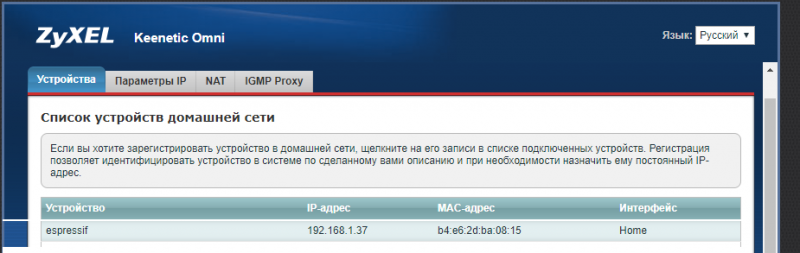
Тест 2: Подключаю переводчик к Wi-Fi роутеру (по инструкции выше). Переводчик настраивается, приложение его видит (статус «онлайн»). Перевод по кнопке «Ме» работает.
Нажимаю кнопку «Ме», произношу фразу, отпускаю, выключаю роутер.
Пауза, переводчик задумывается, выдает тираду на китайском о потери сети.
Перевод не работает дальше.
Тест 3: Подключаю переводчик к Wi-Fi роутеру (по инструкции выше). Переводчик настраивается, приложение его видит (статус «онлайн»). Перевод по кнопке «Ме» работает.
Выключаю роутер. Через несколько секунд переводчик выдает тираду на китайском о потери сети.
Перевод не работает дальше.
При включении роутера обратно перевод работает (есть сообщение о подключении к сети).
Тест 4: Прошил до 0.5.0. Повторил тесты выше.
Ничего от прошивки не изменилось. Требуется доступ в облако.
По результатам тестов подтверждаю выводы, сделанные в комментариях, а также в сторонних обзорах: это не полноценный оффлайн переводчик — это облачный переводчик. Для его работы необходим интернет и доступ в его «облако» с базой для перевода.
Если вы берете его в поездку — отработайте подключение/настройку переводчика к доступным Wi-Fi сетям.
А также постарайтесь предусмотреть раздачу Wi-Fi сети со смартфона (привет, роуминг).
Переводчик у Xiaomi получился интересный, недорогой, но мягко говоря, неудачный. Именно из-за настройки (сложность+китайский интерфейс), а также из-за требования подключения к сети. Как всегда у Xiaomi — костыли с прошивками и «облаком».
Я несколько расстроен таким устройством от Xiaomi, дело в том, что при равных условиях, проще (и дешевле) пользоваться простым бесплатным приложением-переводчиком. Пример приводил выше, есть и другие варианты.
Поиски «идеального» переводчика я продолжу — подобный гаджет просто не заменим в сложных ситуациях, когда нужно объяснять, что у вас случилось.
Без проблем поможет при общении в аэропорту, кафе/ресторане и гостинице (там есть Wi-Fi — можно хоть с нуля настроить).
Купон
Сейчас Xiaomi MY001CN Konjac AI Translator можно приобрести за $39.99 с купоном TransRU .
Официальная инструкция на английском
Хорошая и подробная инструкция на английском на форуме
Тема на 4пда
Для настройки, чтения и перевода скриншотов приложения очень удобно использовать переводчик от гугл. Либо берете второй смартфон и сканируете первый с непонятными иероглифами, либо скармливаете приложению скриншот. Переводчик от гугла умеет так же понимать «на слух» цифры, которые произносит устройство при спаривании.

Самые обсуждаемые обзоры
прощедешевле программу на смартфон поставить?Конечно дешевле.
А среди альтернативыных переводчиков этот самый дешевый.
Ему языков бы побольше.
Но ув. автор неужели Вы и в правду считаете его какой-то альтернативой чему-то??
Да. нужно выбрать альтернативный, а точнее другой, а еще точнее просто взять свой смарт и все!
Это же чистой воды маркетинговый ход, и Вы ту да же, да еще и нас с собой…
А по правильности перевода, писал ниже я реально ему не поверил, вот на все 100 был уверен тролит Вас!
прости))
Я понимаю, что это п18 но не так же расхваливать это устройство и в итоге приложить видео в котором… (это фиаско братан)
можно с барменом пообщаться по душам с этим переводчиком)))
А после определенного количества — и без переводчика))))
«Tell me please how you call????»
Стандартная фраза «what is your name?» переводится как «Tell me please how you call????»
Ахахахахахахаахахахахахахах! Ребята, да вы что? Этот «переводчик» больше навредит, чем поможет!
Но он просто не заменим в сложных ситуациях, когда нужно объяснять, что у вас случилось.
Без проблем поможет при общении в аэропорту, кафе/ресторане и гостинице
Это же тупо маркетинговый текст, автор не пользовался им нуниразу в реале.
АААА помогите! xDDD школьная фраза «как дела?» (how do you do?) переводится «how you case?»
Что спросили, то и получили в ответ. В данном случае выполнен дословный перевод без учета специфики русского разговорного…
5 sec later
Tell me please how you call?
По моему это фейл)
в качестве ответа можно продиктовать номер телефона)))
имя — зовут
name — call
существительное — глагол
Надеюсь, понятно?
как страшно жить ©
Я, кажется, пропустил в тексте описание именно работы в офлайне и в одиночку, то есть вообще без смартфона. Кто читал, оно было?
хотя с другой стороны, надо так понимать это еще один небольшой шаг в этом направлении))
Загружаешь бесплатно на смарт Google переводчик, качаешь нужный для оффлайна язык и пользуешься
Особенно интересует китайско-русско-китайский, кстати, в Китае гугл не работает.
Желательно чтобы переводил лучше чем здесь:
Прочтите еще раз — программа называется Google переводчик, там есть возможность работать в оффлайне, предварительно скачав словарь. Кстати, он еще умеет сканировать и переводить текст
Так он может переводить без сети или нет?
«Также стоит учитывать, что Konjac AI Translator необходим доступ к сети Интернет»
Нафиг оно тогда вообще надо??
Так сказать, последний шанс :)
:D
Собственно, на видео продемонстрирован реальный пример. ИИ пока еще не в состоянии понимать все наши обороты.
"- Бабушка, а как называются эти ягоды?
— Это черная смородина, сынок!
— Но они же красные…
— А это, сынок, они еще зеленые..."
Да ладно, гугль, которому 100 лет в обед, понимает всё, а новомодный ИИ от Сяоми — нет? Лол ещё раз ))
А гуглопереводчик в телефоне вроде как и в оффлайне уже умеет? Что-то на эту тему краем глаза видел, но не проверял.
В утиль! ©
:)
Юмор тонкий даже человека )
— «как твоё имя?»
— «где аэропорт?»
— «сколько стоит?»
— «дайте две!»
и т.п.
обзор неверный
1)cтавите программу на телефон Moyu
2)настраиваете связь NETWORK и нажимаете питание и + кнопки… щебечет и настраивает связь
3)надо устройство спарить с программой, нажимаете питание и — кнопки и он говорит текст и потом цифры… при произношении цифр включаете на телефоне гуугль переводчик и записываете результат. у меня с 3го раза спарился с телефоном.
4)следующий пункт это настройка языков, там всё просто, англ+русский.
тестирую…
Видимо «внутри» не предусмотрено хранение баз для перевода.
Приложение от Гугла в этом плане удобнее, так как до кучи распознает скриншоты и фотографии, бесплатно.